Ha engedélyezi a szerkesztési módot, láthatja a képletet a Microsoft Office Excel táblázat cellájában. Ez egy nyitott lap képletsorában is megjelenik. Az értékek kiszámításának algoritmusát azonban néha nem külön cellában, hanem a táblázat összes cellájában kell megnéznie. Az Excel lehetővé teszi az értékek megjelenítését a sorokban és oszlopokban az őket kiszámító képletekkel.
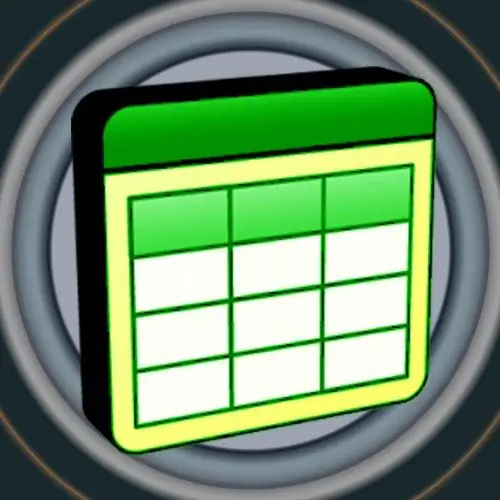
Szükséges
Táblázatos szerkesztő Microsoft Office Excel 2007 vagy 2010
Utasítás
1. lépés
Indítsa el a táblázatszerkesztőt, töltse be abba a dokumentumot, amelynek képletei érdeklik, és nyissa meg benne a szükséges lapot.
2. lépés
Kattintson a Képletek fülre a Microsoft Excel menüben. A szükséges gombot a Formula Dependencies parancscsoportba helyezték, de rajta nem látszik felirat, és nem olyan egyszerű a kép célját azonosítani. Vezesse a "Befolyásoló cellák" felirattal - a szükséges ikon jobbra kerül, és amikor az egérmutatóval fölé viszi az egérmutatót, megjelenik egy "Tippek megjelenítése" és egy rövid magyarázat a célról. Kattintson erre a gombra, és az Excel helyettesíti az értékeket képletekkel azokban a cellákban, ahol ezek a képletek elérhetők. Ez megváltoztatja az összes oszlop formázását - sokkal szélesebbek lesznek.
3. lépés
A táblázat eredeti nézetéhez való visszatéréshez kattintson ismét ugyanarra az ikonra. A gomb helyett megpróbálhatja be- és kikapcsolni a képletek megjelenítésének módját, használhatja a Ctrl szervizkulcs és egy tilde ~ (az orosz elrendezésben - letter betű) kulcs kombinációját. A Microsoft referenciaanyaga szerint egy ilyen kombinációnak működnie kell, de ez nem mindig így van.
4. lépés
Ha nem egyszeri aktiválásra, hanem a képletek állandó megjelenítésére van szükség az értékek helyett az aktuális munkalapon vagy az egész dokumentumban, módosítsa a megfelelő beállítást a táblázatszerkesztő beállításaiban. Ehhez először válassza az alkalmazás főmenüjében az "Opciók" elemet (Excel 2010), vagy kattintson az "Excel beállítások" gombra (Excel 2007).
5. lépés
A szakaszokat felsoroló oszlopban válassza ki a „Haladó” sort, majd görgesse félig a beállítások hosszú listáját. Közvetlenül a közepe alatt található egy szakasz „A következő lap opcióinak megjelenítése” címmel. Jelölje ki a lapot vagy a teljes dokumentumot a címke melletti legördülő listában, majd jelölje be a "Képletek, és nem az értékeik megjelenítése" jelölőnégyzetet. Kattintson az OK gombra, és a képletek megjelennek a táblázat celláiban.






